Reklaam
Kas Windows 8 on teid aeglustanud? Toome teid tagasi kiirusele! Alates alglaadimisest kuni seiskamiseni ja kõige selle vahele - näitame teile parimaid näpunäiteid ja otseteid Windows 8 tõhusaks kasutamiseks.
Kogenud Windows 8 kasutajad teavad nippe, mis lasevad neil süsteemist mööda pääseda näiliselt ebaefektiivsest Start-ekraanist ja hiirežestidest. Õigete näpunäidete ja teadmistega ei pea Windows 8 süsteem olema vähem tõhus kui Windows 7 süsteem. Tegelikult võib Windows 8 personaalarvuti olla isegi kiirem, kuna Windows 8 töötab paremini kui Windows 7 - eriti kui tegemist on buutimisaegadega.
Cope Menüü Starting puudumisel käivitage töölauale
Uute Windows 8 kasutajate jaoks on suurim probleem uus menüü Start, mis asendab Start menüü. Kui olete harjunud kasutama menüüd Start, võib see häirida ja aeglustada teid. Konsulteerige meie sissejuhatus Windows 8-sse Uuendate Windows 8-le? Nende näpunäidetega saate kiiremini elamaKui on õige aeg uue arvuti ostmiseks, tuleb see arvuti tõenäoliselt koos Windows 8-ga. Microsoft ei ole Windows 8-le õpetust lisanud - peale krüptise "liiguta hiirt ...
Loe rohkem rohkem informatsiooni.Windows 8.1 lisas Start-nupu töölaua tegumiribale tagasi, kuid vaikimisi viib see lihtsalt uuele Start-ekraanile. Õnneks Windows 8.1 sisaldab erinevaid töölaua integreerimise võimalusi 8 Super Windows 8.1 näpunäidet energiakasutajateleWindows 8.1-ga tuli palju muudatusi. Mõned valikud on täiesti uued, teised muudeti või koliti. Ükskõik, kas kasutate Windows 8.1 töölaual, tahvelarvutis või mõnes vahepealses, on need näpunäited kasulikud! Loe rohkem mis võimaldavad teil töölauale alglaadida, kuvada töölaua tausta ekraanil Start, kuvada installitud rakendusi kohe, kui külastate ekraani Start, ja keelata häirivad kuumad nurgad. Ja mõne tõmblusega saate rekonstrueerige menüü Start Kuidas luua töölaua menüü Start menüü asendamine Windows 8.1-sKas olete kaasaegsest liidest väsinud? Windows 8.1 võimaldab teil buutida töölauale. Kui ainult taastatud nupp Start käivitaks korraliku Start menüü! Noh, seda saab. Loe rohkem .

Rakenduste, seadete ja failide kiireks avamiseks on otsimine võtmeks. Vajutage lihtsalt Windowsi klahvi, et avada avaekraan ja alustage programmi otsimiseks selle nime otsimist. Näiteks võite Firefoxi kiiresti töölaual käivitada, vajutades Windowsi klahvi, tippides tulekahjuja vajutades Enter. Windows 8.1 täiustab asju, pakkudes ühtset otsingut ja võimaldades teil otsingu avamiseks vajutada Windows Key + S külgriba töölaual, mis võimaldab teil programme otsida ja neid kiiresti käivitada ilma Starti külastamata ekraan.
Kasulik on ka rakenduste nihutamine tegumiribale. Kui rakendus töötab, paremklõpsake seda ja valige käsk Kinnita tegumiribale ja see kuvatakse alati teie tegumiribal, võimaldades teil selle kiiresti käivitada töölaualt lahkumata.
Kui soovite ikkagi traditsioonilist hüpikmenüüd Start, saate installida ka a kolmanda osapoole Start menüü asendamine Windows 8 jaoks Menüü Start, kuidas ma sind igatsen: 4 viisi Start-menüü tegemiseks Windows 8-sWindows 8 tõi kirve menüü Start alla. See on omadus, millele keegi aastaid ei pööranud erilist tähelepanu, kuid selle enneaegne kadumine on põhjustanud igasugu meeleheidet. Mitte ainult... Loe rohkem .

Kasutage otseteid
Windows 8 ja 8.1 on pakitud otseteedega. See hõlmab klaviatuuri otseteid, hiire liigutusi, puutetundliku ekraani žeste ja isegi spetsiaalseid juhtpaneeli serva žeste. Nende otseteede kasutamine aitab teil Windows 8 süsteemist palju kiiremini ringi pääseda.
Oletagem näiteks, et soovite avada seadete võlu arvutis ilma puutetundliku ekraanita. Saate viia hiire ekraani ülemisse või alumisse nurka, liikuda hiire paremas servas keskele ja klõpsata võluriba hüpikmenüü korral suvandil Seaded. Või võite klaviatuurilt kiiresti vajutada Windows Key + C ja klõpsata Seaded. Kui oleksite teadnud kõiki otseteid, võite lihtsalt vajutada Windows Key + I, et seadete võlu võimalikult kiiresti avada.
Nende otseteede valdamise kohta lisateabe saamiseks vaadake meie Windows 8 otseteede põhjalik ülevaade Iga Windows 8 otsetee - žestid, töölaud, käsuridaWindows 8 on seotud otseteedega. Puutetundlikkusega personaalarvutitega inimesed kasutavad puutežeste, puuteseadmeteta kasutajad peavad õppima hiire otseteid, energiakasutajad kasutavad töölaual klaviatuuri otseteid ja uusi käsuridade otseteid ning ... Loe rohkem . Laadige alla või tutvuge meie prinditavate petulehtedega, et saada täielikumaid loendeid Windows 8 kiirklahvid Windowsi kiirklahvid 101: ülim juhendKlaviatuuri otsetee aitab säästa tunde. Oma töö kiirendamiseks õppige ära universaalsed Windowsi kiirklahvid, konkreetsete programmide klaviatuuritrikid ja veel mõned näpunäited. Loe rohkem ja Windows 8 puute- ja hiireliigutused 18 olulist puutetundlikku žesti Windows 10-sPuudutusliigutused on nagu puuteplaadi ja puutetundliku ekraani otsetee. Ja Windows 10 puhul on neist lõpuks kasu! Näitame teile, kuidas kasutada puutetundlike žestide täielikku potentsiaali. Loe rohkem .
Muidugi, kui mõni neist žestidest takistab, näiteks aktiveerite puuteplaadi serva liigutused kogemata aktiveerides - saate keelata paljud Windows 8 žestid 3 viisi Windows 8 žestide keelamiseksWindows 8 on täis žeste ja otseteid. Lisaks puutetundliku ekraani žestidele on ka libistamisliigutusi, mida saate teha sülearvuti puuteplaadi ja hiire liigutustega, mis hõlmavad kursori viimist nurkadesse ... Loe rohkem . Pange tähele, et Windows 8.1 võimaldab teil ka tegumiriba atribuutide aknas keelata ülemise ja vasaku ülanurga.

Lülitage kiiresti välja
Valik „Shut Down” on Windows 8 peidetud, kuna Microsoft soovib teid selgelt mitte arvuti sulgemiseks. Inimesed ei pane oma iPadi kinni, mõtlemine käib, miks nad peaksid oma Windowsi tahvelarvutid kinni panema?
Seiskamine on endiselt hõlpsasti võimalik, kui teate, kust otsida. Oleme katnud mitmesuguseid Windows 8 sulgemise viisid Kuidas Windows 8 välja lülitadaWindows 8 toob tuttava Windowsi liidesesse suurimad muudatused alates Windows 95-st. Suvand Sule välja pole seal, kus võiksite seda leida - tegelikult kogu klassikaline menüü Start ja Start ... Loe rohkem - võludest, töölaualt, Ctrl + Alt + Kustuta menüüst või isegi sisselogimiskuvalt.
Alates Windows 8.1 versioonist saate oma arvuti ka välja lülitada energiakasutaja menüü 8 viisi Windows 8 paremaks muutmiseks menüüredaktoriga Win + XWindows 8 sisaldab peaaegu peidetud funktsiooni, millest peate teadma! Vajutage Windowsi klahvi + X või paremklõpsake ekraani vasakus alanurgas, et avada menüü, mida saate nüüd kohandada. Loe rohkem - paremklõpsake ekraani vasakus alanurgas paremklõpsu või vajutage Windows Key + X, et see kuvada, ja valige Shut Down.
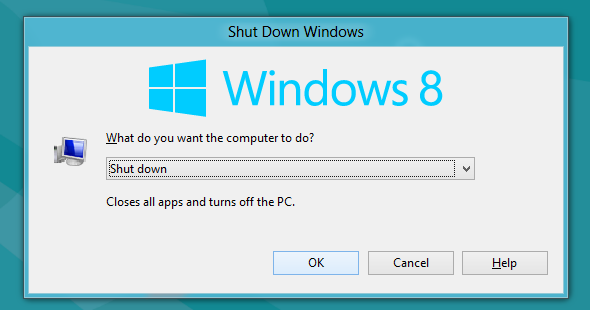
Kiirendage käivitusaega
Windows 8 alglaadimisaeg on Windows 7-ga võrreldes parem uus hübriidkäivituse funktsioon Kuidas lahendada Windows 8 alglaadimisega seotud probleemeWindows 8 kasutab alglaadimisaegade parandamiseks uut funktsiooni "hübriidkäivitus". Seiskamise ajal ei lülitu arvuti tegelikult tavaliselt välja - see toimib omamoodi piiratud "talveunerežiimil", mis salvestab oleku ... Loe rohkem , kuid ükski buutimisaeg ei ole kunagi täiuslik, kuni me saame kohe sisse lülitatavad seadmed.
Kui te pole rahul oma Windows 8 seadme alglaadimisajaga, lugege kindlasti meie kogu näpunäited Windows 8 arvuti alglaadimise aja parandamiseks Kuidas muuta Windows 8 buutimist veelgi kiiremaks!Windows 8-l võib olla palju probleeme, kuid aeglane buutimisaeg pole see. Windows 8 saab kiiresti alguse! Siiski on arenguruumi. Näitame teile, kuidas mõõta ja optimeerida Windowsi alglaadimist ... Loe rohkem . Windows 8 Task Manager on dramaatiliselt täiustatud Windows 8 tegumihaldur: lihtsas vaatepildis varjatud pärlEhkki paljud Windows 8 osad on vaieldavad (võib-olla on Modern tänav; võib-olla see pole nii), üks Windows 8 element, mis on põhjalikult läbi teinud ja muutnud selle ühemõtteliselt vingemaks, on ... Loe rohkem , koos sisseehitatud käivitusprogrammi halduriga, nii et Windowsi alglaadimisprotsessi kiirendamine käivitusprogrammide keelamise teel on kiirem ja lihtsam kui kunagi varem.
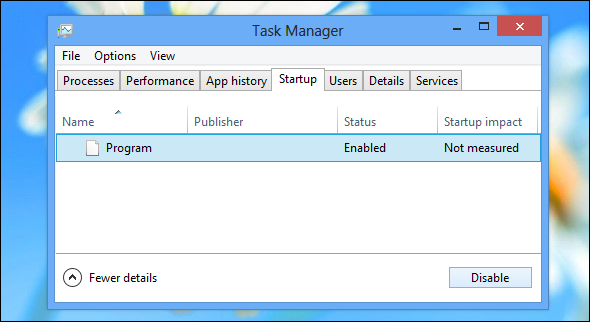
Parandage Windows 8 jõudlust
Lõppkokkuvõttes on teie arvuti jõudlus endiselt võtmetähtsusega. Loe meie näpunäited Windows 8 jõudluse parandamiseks Kuidas muuta Windows 8 kiiremaks: 8 näpunäidet jõudluse parandamiseksMida iganes te arvate Windows 8-st (MakeUseOfi veebisaidil on meie arvamused erinevad), on see kindlasti kiire. Windows 8 käivitub kiiremini kui eelmised Windowsi versioonid, selle mälukasutus on väiksem ja töölaual on tore tunne ... Loe rohkem Windows 8 kiireks muutmise võimaluste kohta.
Windows 8 arvutid on endiselt personaalarvutid, seega kehtivad ka paljud muud näpunäited arvuti kiirendamiseks. Kui teil on arvuti ilma pooljuhtkettata, SSD ostmine ja installimine Täisjuhis tahvelarvuti kõvaketta installimise kohta arvutisseTahkis-kõvaketas on üks parimatest kaasaegse arvuti jaoks saadaolevatest versiooniuuendustest. See suurendab dramaatiliselt programmide laadimisaegu, mis omakorda muudab personaalarvuti hõredamaks. Tulemusi saab ... Loe rohkem pakub dramaatilisi jõudluse täiustusi. Enamike inimeste jaoks on see kõige olulisem uuendus, mida saate teha - aeglane kõvaketas on tõenäoliselt teie arvuti jõudluse kitsaskoht.

Windows 8 kohta lisateabe saamiseks vaadake kindlasti meie tasuta Windows 8 juhend Windows 8 juhendSee Windows 8 juhend kirjeldab kõike uut, mis puudutab Windows 8, alates tahvelarvuti moodi avaekraanist kuni uue "rakenduse" kontseptsioonini ja lõpetades tuttava töölauarežiimiga. Loe rohkem .
Kas teil on veel muid näpunäiteid, kuidas Windows 8 või Windows 8.1 personaalarvutites efektiivsemaks ja kiiremaks muuta? Jätke näpunäide allpool ja jagage neid!
Kujutise krediit: Dell Inc. saidil Flickr (kärbitud), Käsi sülearvuti puuteplaadil Shutterstocki kaudu
Chris Hoffman on tehnikablogija ja kõikehõlmav tehnoloogiasõltlane, kes elab Oregoni osariigis Eugenes.